Strumento di riparare il ghost touch su iPhone
A causa di aggiornamenti software iOS o errori di sistema che causano il problema del ghost touch su iPhone, l'utilizzo di iMyFone Fixppo può riparare rapidamente il problema, compatibile con tutti i modelli di iPhone.
Ciao, ho un problema al touch con il mio iPhone X con iOS 12. Lo schermo sta rispondendo da solo nonostante non lo stia usando e lo abbia messo sul tavolo. Uno dei miei amici mi ha spiegato che è una sorta di ghost touch. Non ne ho idea a riguardo. C'è qualche modo per risolvere il problema? Per favore aiutami!
Questa condizione ha principalmente due cause: problemi interni al dispositivo e anomalie schermo. Poiché il pannello touch viene manipolato automaticamente, può causare malfunzionamenti indesiderati, quindi vorrete risolverlo in qualche modo.
In questa occasione, presenteremo le cause e i modi per risolvere il problema del ghost touch di iPhone.

Parte 1: Perché c'è ghost touch su iPhone?
Per prima cosa, esploreremo le possibili cause del problema di ghost touch su iPhone 16/15/14/13/12/11/X. Ci sono diverse ragioni per cui potrebbe causare il ghost touch, che vanno dai problemi che è possibile risolvere autonomamente a quelli che richiedono la riparazione presso un centro specializzato.
1. Anomalie dello schermo iPhone
L'anomalia dello schermo su iPhone può essere causato anche da malfunzionamenti dovuti a corpi estranei. Questo può accadere a causa di sporco accumulato sulla parte del pannello touch, gocce d'acqua durante giornate piovose o durante le attività domestiche, bolle d'aria presenti sul film protettivo applicato sullo schermo LCD.
2. Condizioni di temperatura estreme (alte o basse)
Anche in ambienti con temperature estreme, sia molto alte che molto basse, potrebbe causare il problema di touch dell'iPhone. Inoltre, utilizzare l'iPhone mentre è in carica o giocare a giochi per lunghe sessioni potrebbe surriscaldare la batteria, causando le anomalie dello schermo di iPhone.
3. Bug nel software iOS
Anche il software iOS potrebbe avere dei bug che causano i problemi touch di iPhone. Questo potrebbe essere dovuto a malfunzionamenti nelle app della tastiera, bug nel sistema operativo iOS, l'uso di una versione obsoleta di iOS a causa di mancato aggiornamento, e persino infezioni da virus. (Metodo più veloce per riparare iPhone)
4. Schermo rotto
Anche i danni fisici allo schermo LCD possono causare le anomalie dello schermo iPhone. Di solito, operiamo toccando il pannello touch. Se lo schermo viene graffiato o l'acqua penetra nella base attraverso di esso, le parti interne funzioneranno male e causeranno il tocco fantasma. Per risolvere questi problemi hardware, è necessario contattare un negozio di riparazioni professionale.
Parte 2: 5 modi per risolvere il problema del ghost touch su iPhone
Ecco 5 metodi consigliati per risolvere il problema del ghost touch su iPhone. È consigliabile risolvere il problema il più presto possibile, poiché un iPhone impazzito portare a vari altri problemi.
1. Controllare lo schermo LCD dell'iPhone
Per correggere il problema delle anomalie dello schermo di iPhone causati da corpi estranei, prima di tutto è consigliabile controllare attentamente lo schermo LCD dell'iPhone. Pulire lo sporco dal pannello touch o sostituire la pellicola protettiva potrebbe risolvere il problema facilmente.
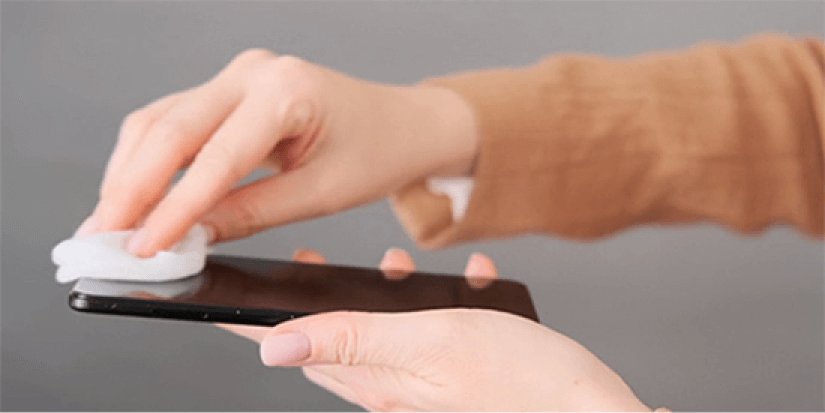
2. Migliorare l'ambiente di utilizzo dell'iPhone
Se l'ambiente in cui si utilizza l'iPhone è estremamente caldo o freddo, potrebbe influenzare il funzionamento del dispositivo. Si consiglia quindi di spostare il telefono in un ambiente a temperatura ambiente e di non utilizzarlo finché non si stabilizza la temperatura del dispositivo. Successivamente, verificare se ci sia il ghost touch su iPhone una volta che il telefono ha raggiunto la temperatura ambiente. Inoltre, è importante prestare attenzione al luogo in cui solitamente si posiziona lo smartphone.
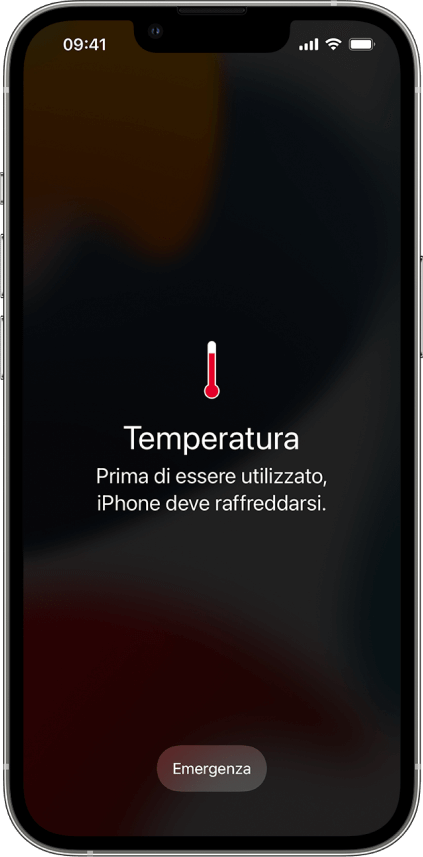
3. Riparare iPhone rapidamente con iMyFone Fixppo
Se nonostante l'applicazione delle due misure di base sopra descritte il problema del ghost touch sull'iPhone 16/15/14/1/12/11/X persiste, è probabile che sia un problema nel software iOS. In tal caso, utilizzare uno strumento di riparazione specializzato come "iMyFone Fixppo" potrebbe essere la soluzione migliore. Questo strumento consente di risolvere rapidamente i problemi del software iOS e riportare il dispositivo a uno stato normale. È ampiamente raccomandato sia dagli utenti di Apple che dai media.
Caratteristiche principali di iMyFone Fixppo:
- Risolve 150+ problemi di iPhone, come il ghost touch e iPhone si riavvia da solo, senza perdere i dati.
- Facile e veloce da usare anche per i principianti a riparare iOS.
- Due modalità di riparazione con elevate probabilità di successo grazie alla tecnologia proprietaria.
- Compatibile con Windows e Mac, supporta la maggior parte dei prodotti Apple.
Ecco i passaggi per riparare iPhone impazzito utilizzando Fixppo:
Passo 1. Dopo aver scaricato il software e avviato l'applicazione, fare clic su Modalità standard sulla schermata principale. Quindi, collegare l'iPhone al computer.

Passo 2. Una volta che il dispositivo viene riconosciuto, fare clic su Successivo e scegliere il firmware desiderato tra quelli disponibili per il download. Fare clic su Scaricamento.

Passo 3. Dopo la conferma, fare clic su Avvia riparazione standard per avviare la riparazione. Non effettuare alcuna operazione sul dispositivo fino a quando il processo di riparazione non è completato e il dispositivo non si riavvia automaticamente. Dopo il riavvio, verificare se il touch screen dell'iPhone continua a muoversi autonomamente.

Video Tutorial su come riparare iPhone con le anomalie dello schermo
4. Aggiornare la versione di iOS
Se l'iPhone è rimasto con una versione obsoleta di iOS, potrebbe influenzare le prestazioni del dispositivo e quindi il corretto funzionamento dello schermo. Pertanto, quando si verifica il problema del ghost touch sull'iPhone 16/15/14/13/12/11/X, è consigliabile controllare e considerare l'aggiornamento del sistema operativo iOS.
Ecco i passaggi per aggiornare a l'ultima versione di iOS:
Passo 1. Aprire l'app Impostazioni e selezionare Generali. Poi toccare Aggiornamento software per verificare la disponibilità della versione più recente di iOS.
Passo 2. Se è disponibile un aggiornamento software, toccare Aggiorna ora.
Passo 3. Una volta completato il download, seguire le istruzioni a schermo per installare l'aggiornamento. L'iPhone si riavvierà automaticamente dopo l'installazione. Successivamente, verificare se il problema del ghost touch è stato risolto.
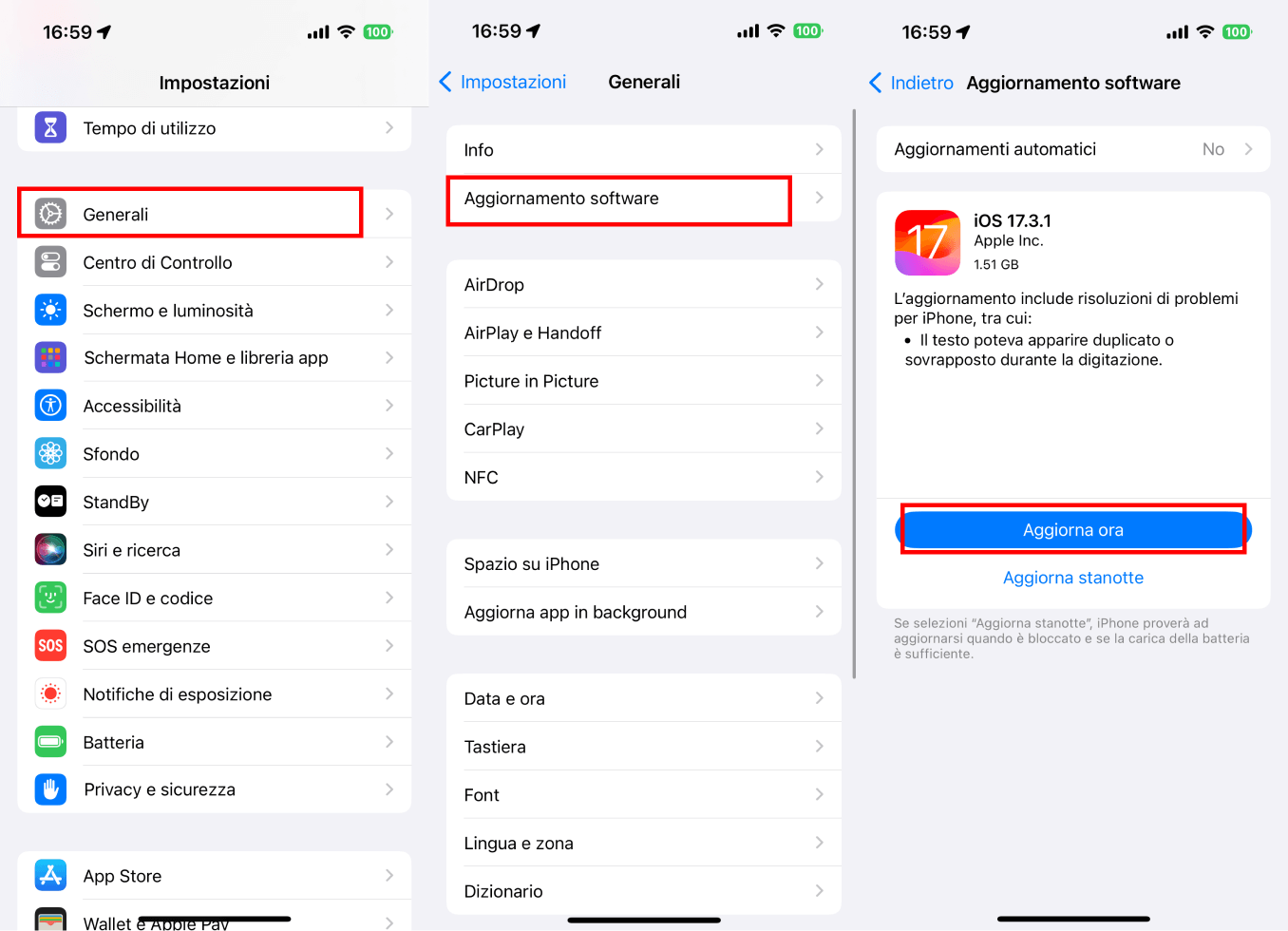
5. Ripristinare l'iPhone alle impostazioni di fabbrica
Se il problema del ghost touch su iPhone è così grave da rendere impossibile l'utilizzo del dispositivo, l'ultimo metodo è ripristinarlo alle impostazioni di fabbrica tramite iTunes sul PC. Tuttavia, è importante notare che questo metodo cancellerà tutti i dati presenti sull'iPhone, quindi assicurati di avere un backup dei dati prima di procedere.
Ecco i passaggi per ripristinare l'iPhone alle impostazioni di fabbrica:
Passo 1. Collegare l'iPhone spento al PC con il cavo USB.
Passo 2. A seconda del modello, mettere il dispositivo in modalità di recupero e procedere.
- Per iPhone 6 e modelli precedenti: Premere e tenere premuti contemporaneamente il pulsante superiore e il pulsante Home fino a quando compare il logo di iTunes sullo schermo.
- Per iPhone 7 e modelli successivi: Premere e tenere premuti contemporaneamente il pulsante laterale e il pulsante del volume giù fino a quando compare il logo di iTunes sullo schermo.
- Per iPhone 8 e modelli successivi: Premere e rilasciare il pulsante del volume su, quindi premere e rilasciare il pulsante del volume giù. Successivamente, tenere premuto il pulsante laterale fino a quando compare il logo di iTunes sullo schermo.
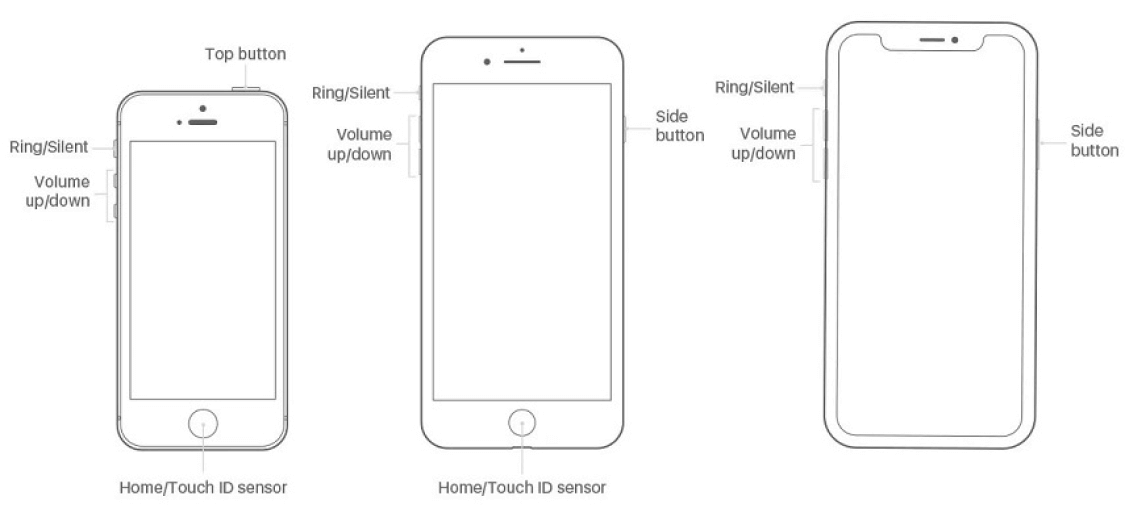
Passo 3. Fare clic su Ripristina nel popup per iniziare il processo di ripristino dell'iPhone alle impostazioni di fabbrica.

Conclusione
Problemi come il ghost touch dell'iPhone, se trascurati, potrebbero causare altri problemi inaspettati. Poiché non dipendono da operazioni specifiche, potrebbero verificarsi situazioni indesiderate come chiamate telefoniche non intenzionali o avvio di app come WhatsApp, causando fastidi ad altre persone.
Utilizzando i metodi che abbiamo presentato oggi, è possibile risolvere i problemi di touch dell'iPhone causati da fattori software oltre a quelli hardware. Tra questi, lo strumento di riparazione dei bug di iOS - iMyFone Fixppo è particolarmente raccomandato per la sua potenza e la sua ampia compatibilità. Ti consiglio vivamente di scaricarlo e provarlo qui!




